Klijentu e-pošte Thunderbird nedostaju mogućnosti za sortiranje redoslijeda računa izravno u klijentu e-pošte. Na primjer, nije moguće mijenjati redoslijed računa u glavnom oknu klijenta pomoću povlačenja i ispuštanja.
U prošlosti smo pokrivali dodatke koji vam omogućuju preuređivanje računa i mapa, ali postoji i ručna metoda koju možete koristiti umjesto toga.
Glavna prednost je što se za to ne morate osloniti na dodatak, što je nedostatak kompliciranog procesa.
Upute u nastavku pomažu vam da preuredite račune e-pošte u Thunderbird-u tako da se poredaju u željenom redoslijedu na bočnoj traci programa.
Ažuriranje : Čini se da preuređivanje koje je opisano u nastavku ne radi više u novijim verzijama Thunderbirda. Korisnici Thunderbird-a mogu preuzeti i instalirati ručno sortiranje mapa, proširenje za klijent e-pošte koji vam omogućuje ručno sortiranje bilo kojeg računa pošte ili mape u Thunderbird-u.
Prvo što trebate učiniti je otvoriti napredni uređivač konfiguracija. To se postiže klikom na Alatke> Opcije za otvaranje postavki Thunderbirda. Nakon što se otvori prozor, prebacite se na Napredno> Općenito i kliknite gumb Config Editor koji se prikazuje na stranici koja se otvara.

Kada se otvori prozor about: config, potražite mail.accountmanager.accounts u sučelju. Vrijednost postavki navodi sve račune i njihov redoslijed u kojem su prikazani na Thunderbirdovoj bočnoj traci.
Iako je to korisno, kao vrijednost prikazuju se samo account1, account2 i tako dalje, a ne stvarna imena računa ili poslužitelji koji se koriste na tim računima.
Ako imate samo nekoliko računa, možete ih jednostavno promijeniti redoslijed da biste promijenili redoslijed, ali ako imate više od nekoliko, to možda neće uspjeti.
Računi su navedeni od najstarijeg do najnovijeg, što može pomoći u njihovom redoslijedu.
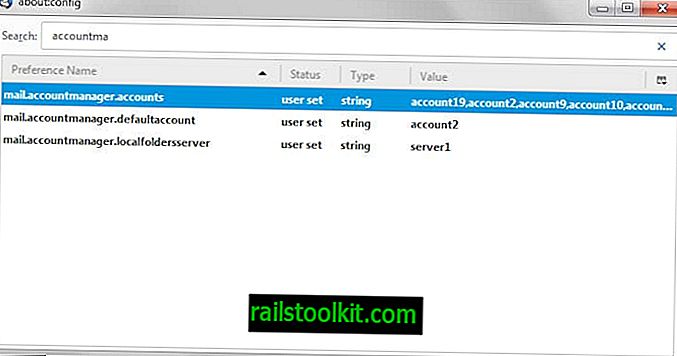
Možete otkriti dodatna pretraživanja radi prepoznavanja pojedinačnih računa. Jedan od načina da to učinite je pretraživanje broja računa, npr. Account19 pomoću opcije pretraživanja. Ovo možda neće otkriti identitet poslužitelja odmah, ali može otkriti dodatne naputke koje možete koristiti.
Na primjer, pretraga računa19 na testnom sustavu Thunderbird otkrila je da je on povezan s id3 i serverom3.
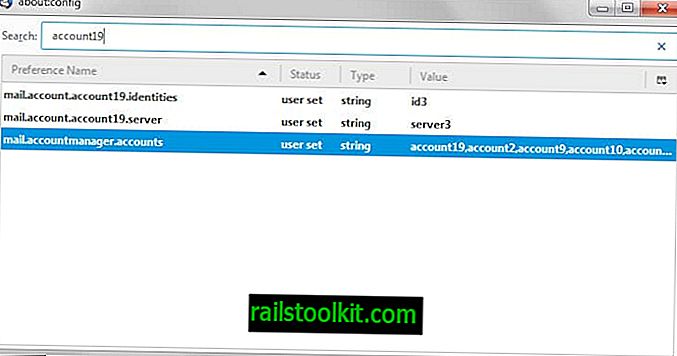
Potraga za serverom 3 tada je na istom sučelju otkrila informacije o konfiguraciji za taj poslužitelj uključujući ime glavnog računala poslužitelja (u ovom slučaju imap.googlemail.com).
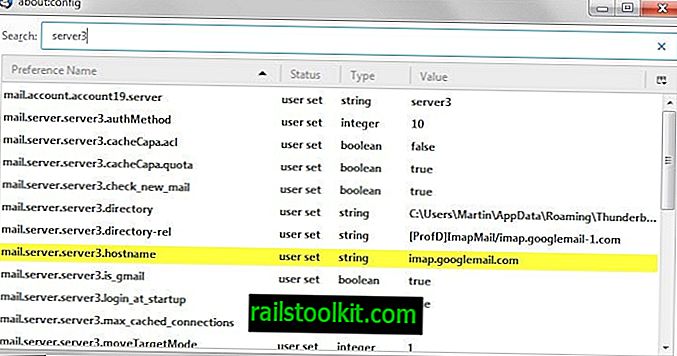
Naziv glavnog računala možda nije dovoljan za identifikaciju računa jer ste Thunderbird-u mogli dodati više računa e-pošte pomoću jednog davatelja usluga.
Na stranici pronađite preferencu "name", npr. Mail.server.server3.name koja kao vrijednost prikazuje korisničko ime računa. Budući da je ovo većinom adresa e-pošte, u mogućnosti ste je povezati s brojem računa.
Nakon što identificirate račune, vratite se na mail.accountmanager.accounts i dvaput kliknite na postavku.
Da biste promijenili redoslijed računa, premjestite brojeve računa, npr. Računa19, na drugu poziciju. Obavezno imate ", " nakon svakog računa, ali ne nakon posljednjeg računa na popisu.
account19, account2, account9, account10, account11, account20
Nakon što promijenite vrijednost, zatvorite prozor i ponovno pokrenite Thunderbird klijent e-pošte. Provjerite jesu li promjene odražene na sučelju. Ako ne, slijedite korake i provjerite jeste li pravilno identificirali račune.














